- După instalarea actualizării opționale KB4598291, partajarea ecranului Discord cu audio a încetat să funcționeze pentru mulți utilizatori.
- Indiferent de pașii de depanare pe care i-au încercat, jucătorii încă au experimentat că discordul audio nu funcționează.
- Deci, se pare că, deși KB4598291 a adus multe remedieri importante, a provocat și alte probleme.
- Și există doar o singură modalitate de a remedia opțiunea de partajare a ecranului Discord pe ecran defect.

Săptămâna trecută, Microsoft a lansat KB4598291, o actualizare cumulativă opțională a sistemului care conținea o mulțime de remedieri pentru utilizarea browserului și jocuri.
Cu toate acestea, se pare că, deși actualizarea a corectat blocările frecvente, a adus și alte probleme, pe care utilizatorii le-au distribuit rapid pe forumurile dedicate.
Discordie utilizatorii, de exemplu, s-au întâlnit Probleme cu sunetul lor în timp ce își partajează ecranul sau când utilizează platforma.
Am actualizat Windows. Aș obține în mod constant Ne pare rău că nu am putut accesa ...
- UAC, de asemenea, nu va apărea întotdeauna. Chiar și atunci când a făcut-o, nu a contat.
A fost nevoie de un singur utilizator pentru a exprima problema pe forum, pe care au urmat-o alții.
Cum remediez discordul audio după blocarea actualizării?
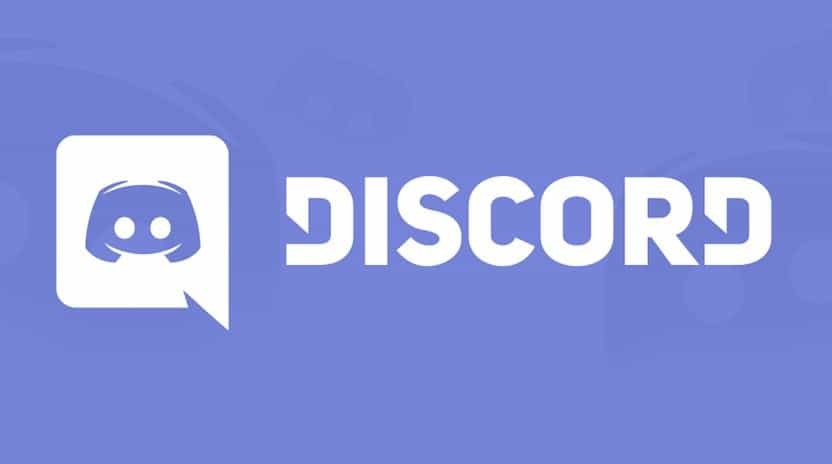
Un utilizator a postat, de asemenea, o listă completă a ceea ce a încercat să depaneze audio în Discord. Toate soluțiile sale sunt comune și sunt soluții generale pe care oricine le-ar încerca (și pe care le-am recomanda și) atunci când se confruntă cu o astfel de problemă.
Am încercat aproape toate soluțiile disponibile pe internet, dar niciuna nu pare să funcționeze. De la adăugarea Google Chrome la lista de jocuri din Activitatea jocului, resetarea setărilor vocale, dezinstalarea și actualizarea driverelor audio ale sistemului. De asemenea, am reinstalat Discord de două ori sau de trei ori, dar și asta nu a funcționat.
Ceea ce au încercat și alții a fost să acceseze platforma de chat din un alt browser, dar nici asta nu a funcționat.
Deci, singurul lucru rămas de făcut pentru a vă asigura că Discord funcționează din nou fără probleme este să dezinstalați actualizarea defectă.
Cum dezinstalez o actualizare opțională?
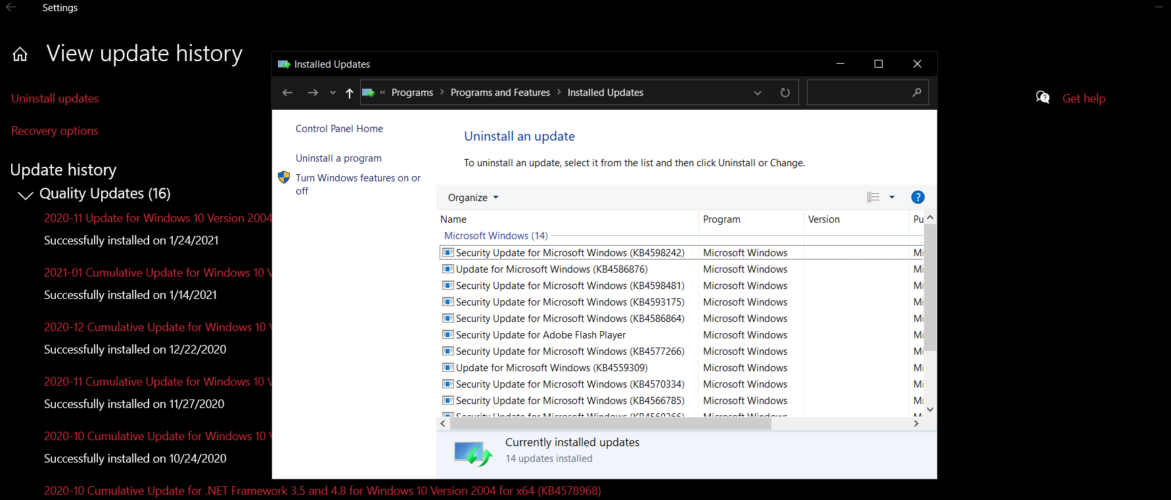
- Tip Actualizați în câmpul de căutare a ecranului de pornire.
- În Setări Actualizare și securitate secțiunea mergeți la Vizualizați actualizareaistorie.
- Click pe Dezinstalați actualizările.
- Alegeți actualizarea corespunzătoare KB4598291, faceți clic dreapta pe ea și Dezinstalați.
Procedura este aceeași dacă doriți să dezinstalați orice altă actualizare cumulativă care cauzează probleme cu una sau mai multe aplicații sau procese.
Ce probleme a rezolvat KB4598291?
KB4598291 a fost lansat ca o actualizare opțională, ceea ce înseamnă că nu a fost introdus imediat pe sistemele Windows 10 și că utilizatorii ar putea alege de fapt dacă doresc să îl instaleze sau nu.
Și totuși, mulți utilizatori ar fi fost interesați de multe remedieri conținea:
- Ctrl + Blocare majuscule și Alt + Blocare majuscule combinație de taste pentru unele regiuni
- Înghețați atunci când jucați jocuri în modul tabletă sau pe ecran complet.
- Proces defect la extragerea fișierelor ZIP numai online
- Ecran de blocare gol după ce un dispozitiv se trezește din Hibernate
- Duplicați folderele furnizorului de cloud în File Explorer
- Dezactivarea incorectă a unor dispozitive Windows 10 Education după actualizarea la Windows 10, versiunea 2004
- Problemă cu meniul Start, Cortana și dale fixate în bara de activități
Deci, revenirea la KB4598291 pentru a remedia discordia va provoca, probabil, și unele dintre aceste erori să reapară (în cazul în care le-ați experimentat și). Dar în acest moment, aceasta este singura soluție, până la următoarea Patch Marți actualizări.
![Partajarea ecranului Discord nu funcționează [Ghid complet]](/f/5bac6d409bfb9e0cc0acd2a10dfc3939.jpg?width=300&height=460)

![Cum să fiți interzis de pe serverul Discord [Pași simpli]](/f/21def329afbb749179f6fcca60539337.jpg?width=300&height=460)